
Tento software udrží vaše ovladače v chodu, a tak vás ochrání před běžnými chybami počítače a selháním hardwaru. Zkontrolujte všechny své ovladače nyní ve 3 snadných krocích:
- Stáhněte si DriverFix (ověřený soubor ke stažení).
- Klikněte Začni skenovat najít všechny problematické ovladače.
- Klikněte Aktualizujte ovladače získat nové verze a zabránit poruchám systému.
- DriverFix byl stažen uživatelem 0 čtenáři tento měsíc.
Xbox One umožňuje uživatelům konzoly pozvat své přátele a ostatní, aby spolu hráli prostřednictvím pozvánek. Aby se uživatel konzoly připojil k večírku, měl by pozvánku přijmout. Několik uživatelů konzoly Xbox One však nahlásilo, že nemohou přijímat problémy související s pozvánkami na hry.
Podobné problémy s pozvánkami na hry pro Xbox One jsou zveřejněny v Komunita Reddit.
Uvědomuji si, že to může být mnohem jednodušší, než to udělat, ale kdykoli dostanu pozvánku, stisknu domovské tlačítko Xbox, jak to říká, a spustí se. Problém je, že po tom se nic nestane
Pokud vás tento problém také trápí, zde několik tipů na řešení problémů, které vám pomohou opravit Xbox One, nemůže přijmout problém s pozváním do hry na Xbox.
Jak mohu opravit problém s Xbox One, který nemůže přijímat pozvánky na hry?
1. Zkontrolujte typ NAT
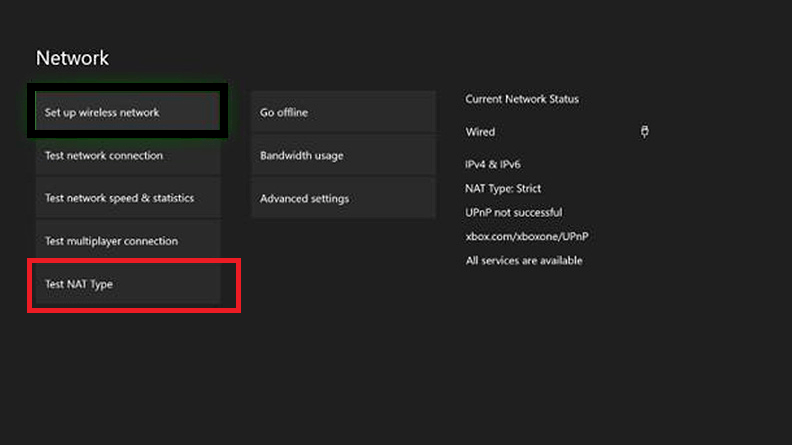
- Překlad síťových adres (NAT) pomáhá uživatelům s veřejně-veřejnou IP adresou a naopak. Chcete-li tento problém vyřešit, zkontrolujte typ NAT na konzole Xbox One.
- Na vašem Xbox One přejděte na Moje hry a aplikace.
- Vybrat Nastavení a pak Síť.
- Na obrazovce Nastavení sítě v části Aktuální stav sítě„ Typ NAT pole zobrazuje váš aktuální typ NAT.
- Vybrat Vyzkoušejte NAT Možnost typu.
- Po dokončení testu uvidíte výsledky svého typu NAT.
- Pokud je váš typ NAT otevřený, klikněte na Pokračovat.
- Pokud není otevřený a zobrazuje se Mírný nebo Přísný a poté pokračujte v odstraňování problémů.
- Můžete sledovat úředníka Průvodce Microsoftem k řešení potíží s typem NAT problémy.
2. Dočasný problém
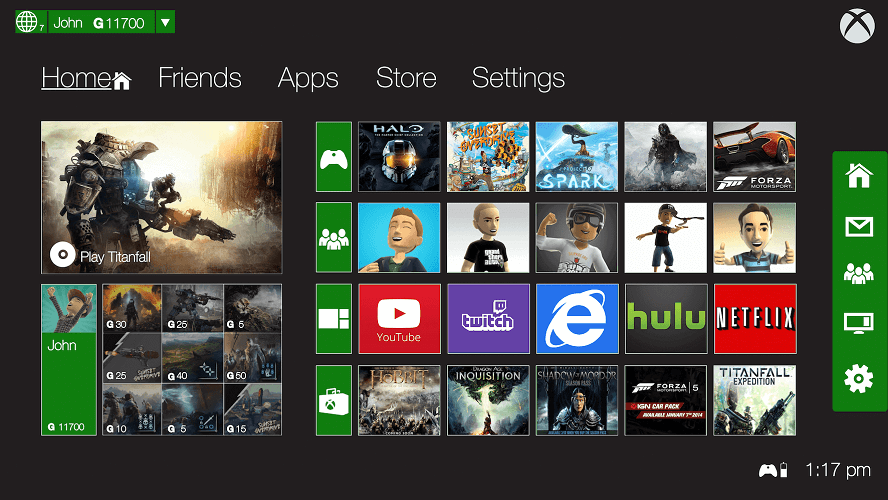
- Občas může být dočasný problém nemožnost přijmout pozvání ke hře.
- Počkejte 30 minut nebo hodinu a zkuste znovu přijmout pozvání.
- Pokud se jedná o dočasné problémy, vyřeší se to automaticky za několik hodin.
3. Zkontrolujte svá nedávná oznámení
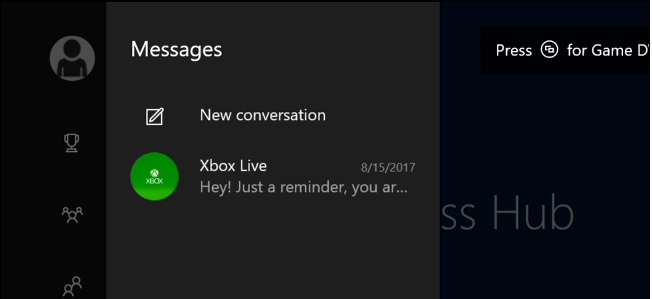
- Pokud se po stisknutí tlačítka nic nestane Domov tlačítko na pozvánkách, zkontrolujte svá poslední oznámení.
- zmáčkni Tlačítko průvodce váš správce.
- Přesuňte se doleva a vyberte Oznámení pod Zprávy.
- Zvýrazněte pozvánku a stiskněte Tlačítko Domů přijmout pozvání.
- Zkuste stisknout a podržet Domov tlačítko, pokud nepomůže jediné stisknutí.
4. Zkontrolujte problém se službou Xbox
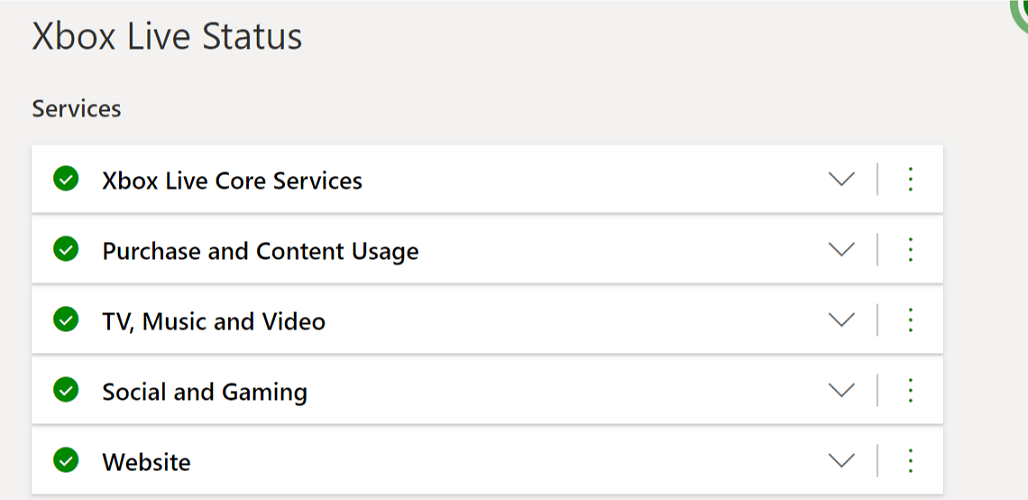
- Pokud se jedná o problém se službou Xbox, možná budete muset počkat, až budou služby znovu online, abyste si mohli zahrát hru nebo se připojit k večírku.
- Můžete zkontrolovat, zda všechny služby Xbox fungují dobře, návštěvou Stav Xbox Live.
- Zkontrolujte, zda jsou základní služby Xbox Live aktivní. Zelená značka označuje, že služby fungují normálně.
- Zkontrolujte také Sociální sítě a hry část se zelenou značkou.
5. Proveďte cyklus napájení
Odhlaste se z Xbox One
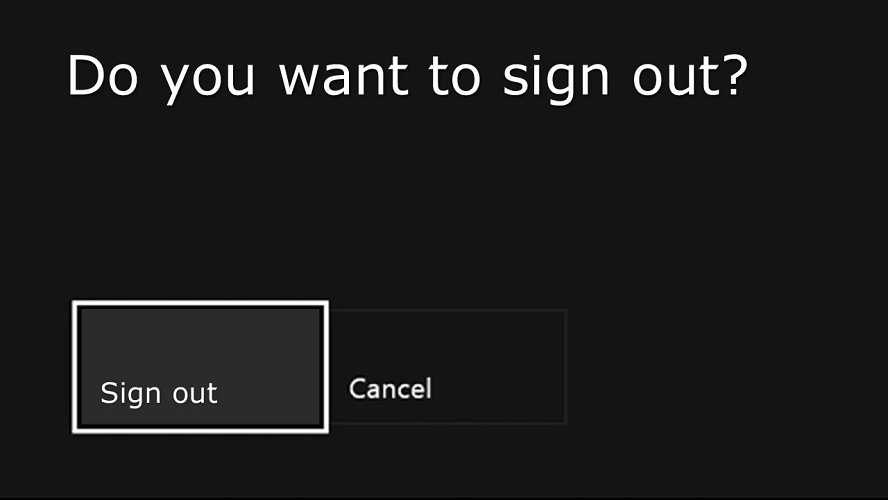
- zmáčkni Xbox tlačítko na řadičích.
- Vybrat Podepsat v.
- Vyberte svůj účet a stiskněte A tlačítko ovladače.
- Vybrat Podepsat ven.
Proveďte cyklus napájení
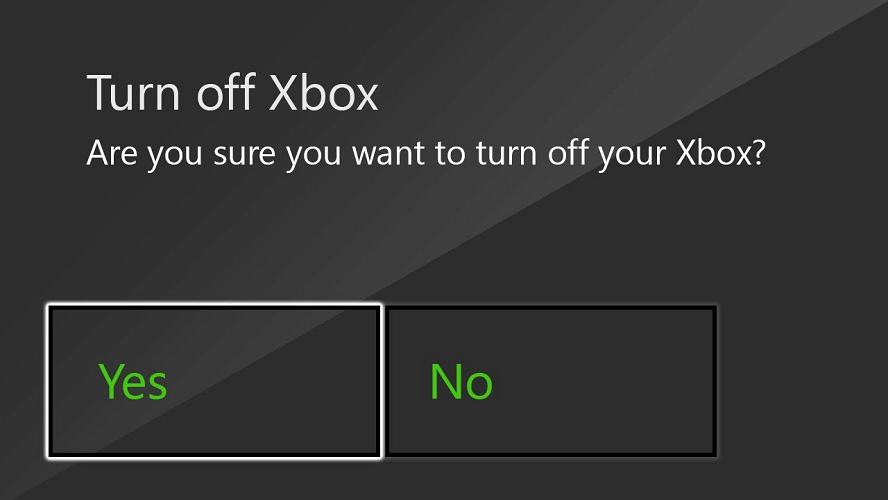
- Na domovské obrazovce stiskněte ikonu Jídelní lístek tlačítko na ovladači.
- Vybrat Nastavení.
- Jít do Napájení a spuštění.
- Vybrat Vypněte Xbox> Ano.
- Nechte konzolu několik minut vypnutou. Zapněte konzolu a zkontrolujte, zda je problém s pozvánkami na hry na Xbox One vyřešen.


